Incorporando Formulários do Google no Wix
- Acesse o Formulários Google
- Selecione a opção de incorporação (<>) na barra de ferramentas Enviar via
- Ajuste a altura e a largura
- Clique no botão Copiar
- Acesse seu site Wix
- Selecione Incorporar código
- Clique em HTML incorporado
- Clique em Inserir Código para abrir o elemento
- Cole seu código de incorporação
- Selecione Atualizar
Aprender a incorporar um formulário do Google a um site Wix é um processo rápido e fácil, que qualquer usuário da plataforma pode realizar em poucos minutos. Adicionar formulários ao seu site Wix é a maneira mais direta de coletar respostas e abrir linhas de comunicação com os visitantes. Com as ferramentas certas, os formulários podem até mesmo ajudá-lo a coletar pagamentos, assinaturas e dados valiosos para o seu negócio.
Embora incorporar formulários do Google ao seu site Wix seja fácil, há alternativas de criação de formulários que podem agregar mais valor. Continue lendo para descobrir como incorporar um formulário do Google no Wix. Depois, continue por aqui para aprender o que torna a ferramenta Jotform uma alternativa poderosa — e como incorporar seu formulário em apenas alguns passos.

Migre formulários existentes rapidamente
Não há necessidade de reconstruir seus formulários online do zero. Basta migrar seus formulários e dados de envios existentes para sua conta Jotform — e começar a coletar dados imediatamente.
Como incorporar um formulário do Google a um site Wix
O Formulários Google é um dos criadores de formulários mais populares do mercado, devido à sua acessibilidade. Se você usa o Formulários Google, são necessários apenas alguns passos para incorporar seus formulários personalizados ou modelos ao seu site Wix, depois de criá-los. Confira abaixo um guia rápido sobre como incorporar um formulário do Google a um site Wix:
- Acesse o Formulários Google e abra o formulário que você gostaria de incorporar.
- Se o seu formulário estiver pronto, clique no botão roxo Enviar no canto superior direito.
- Após abrir o menu Enviar, selecione a opção de incorporação (<>) na barra de ferramentas Enviar via.
- Ajuste a altura e a largura do seu formulário incorporado, se necessário.
- Clique no botão Copiar no canto inferior direito para copiar seu código de incorporação.
- Acesse seu site Wix.
- Abra o menu Elementos no lado esquerdo e selecione Incorporar código nas opções exibidas.
- Clique em HTML incorporado para adicionar o elemento.
- Clique em Inserir Código para abrir o elemento. Certifique-se de selecionar Código nas configurações do bloco.
- Cole seu código de incorporação no bloco Adicione seu código aqui.
- Selecione Atualizar na parte inferior e salve sua página para finalizar.
Após incorporar seu formulário do Google no Wix, ajuste as dimensões do bloco de incorporação para que ele se encaixe corretamente. Certifique-se de salvar suas alterações para garantir que nada seja perdido durante o processo.
A boa notícia é que sua página estará pronta para coletar respostas com o novo formulário do Google incorporado em apenas alguns minutos. No entanto, você pode estar perdendo os benefícios que os formulários incorporados oferecem se decidir continuar usando o Formulários Google, em vez de optar por algumas alternativas mais ágeis para a criação de formulários.
Buscando uma alternativa ao Formulários Google?
Crie e incorpore poderosos formulários Wix ao seu site. Siga nosso guia para saber mais sobre como adicionar um Jotform ao seu site Wix facilmente.
O que torna Jotform uma alternativa poderosa
Os passos para incorporar um formulário do Google ao Wix são simples, mas a desvantagem de usar a ferramenta é que ela não oferece muitos recursos em comparação com outras opções. Felizmente, criadores de formulários alternativos proporcionam uma maneira de expandir o uso do seu formulário incorporado. Jotform é uma poderosa alternativa ao Formulários Google, com uma série de recursos avançados para ajudá-lo a capturar mais a cada envio no seu formulário.
O criador de formulários Jotform foi desenvolvido para permitir que você arraste e solte seu formulário Wix no lugar certo em minutos, com uma variedade de poderosos widgets e campos para aumentar sua eficácia. Além do seu criador de formulários intuitivo, a ferramenta Jotform oferece outros recursos úteis, tais como:
- Mais de 10.000 modelos de formulários gratuitos
- Mais de 100 integrações disponíveis
- Recursos de assinatura eletrônica através do Jotform Assinaturas
- Armazenamento e organização automática de dados no Jotform Tabelas
- Desenvolvimento de aplicativos sem código com Jotform Apps
- Processamento de pagamentos online através do seu formulário
Utilizando esses recursos adicionais, você pode expandir o poder do seu formulário. É possível coletar pagamentos dos seus clientes facilmente, garantir assinaturas em formulários para inscrições e acordos, e até mesmo criar um aplicativo que combine com a identidade da sua marca no site Wix.
Como incorporar um formulário Jotform a um site Wix
Incorporar um formulário Jotform ao seu site Wix é tão simples quanto incorporar um formulário do Google. São necessários apenas alguns cliques. Veja como fazê-lo:
- Acesse o Criador de Formulários e abra o formulário que você deseja incorporar.
- Após acessar o formulário, clique no botão Publicar na parte superior do criador de formulários.
- Acesse Plataformas no menu à esquerda e selecione Wix.
- Selecione o botão verde Copiar Código.
- Acesse seu site Wix e selecione o editor Wix. Em seguida, abra a opção Buscar no canto superior direito.
- Pesquise por “Incorporações” e selecione a opção exibida.
- Clique em HTML incorporado no menu Elementos para adicioná-lo.
- Certifique-se de selecionar Código nas configurações do bloco.
- Cole o código do seu Jotform no bloco Adicione seu código aqui.
- Selecione Atualizar na parte inferior e salve sua página para finalizar.
Uma vez que seu formulário estiver incorporado, ajuste sua altura e largura para que ele seja exibido da forma desejada. Com esse processo, você pode adicionar quantos formulários precisar ao seu site Wix. Também é possível incorporar o mesmo formulário em diferentes páginas ou incluir vários formulários em uma única página. A ferramenta Jotform torna a incorporação de formulários no seu site algo simples.
Se você precisa incorporar um formulário do Google ao seu site Wix, siga este guia quantas vezes for necessário. Basta criar o formulário e adicioná-lo onde for preciso. Tenha em mente que usar o formulário certo na página certa pode ajudar seu negócio a se conectar com os visitantes — mas escolher o criador de formulários ideal permitirá que você aproveite ao máximo cada interação online.
Foto por Microsoft Edge no Unsplash



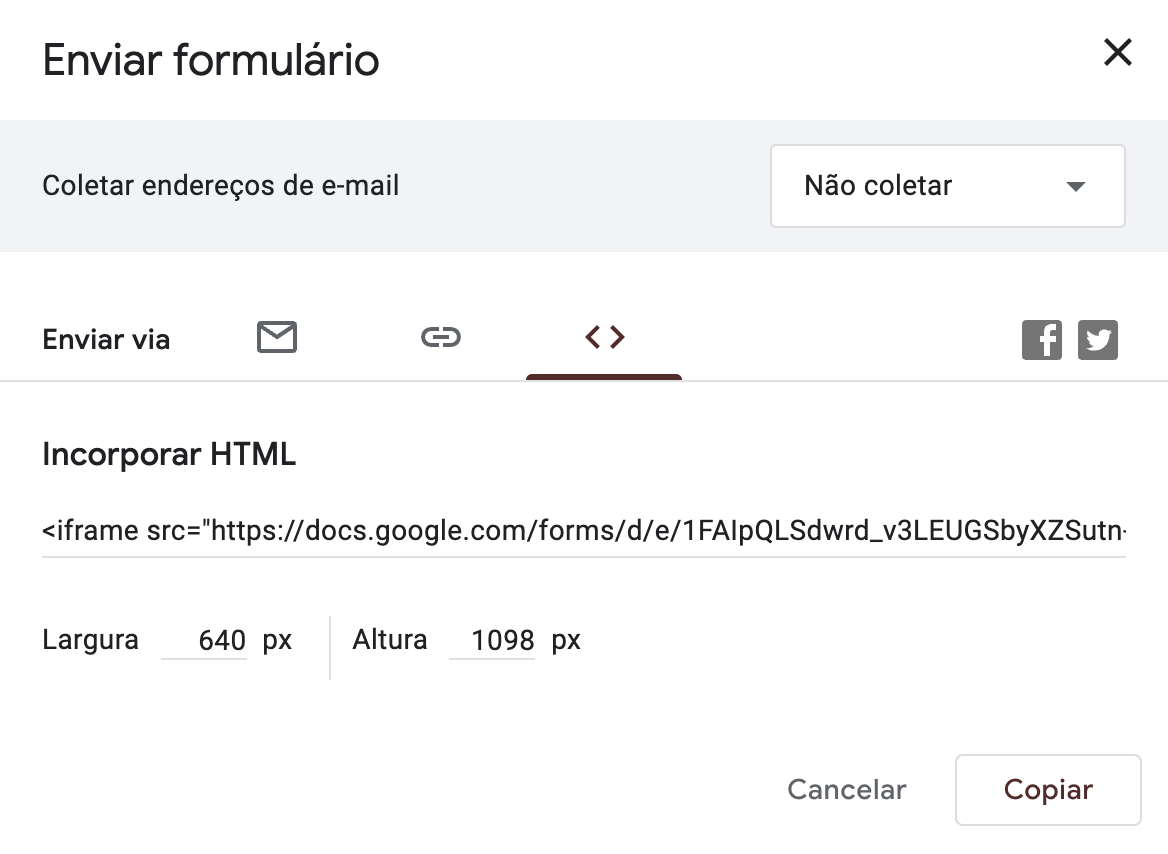



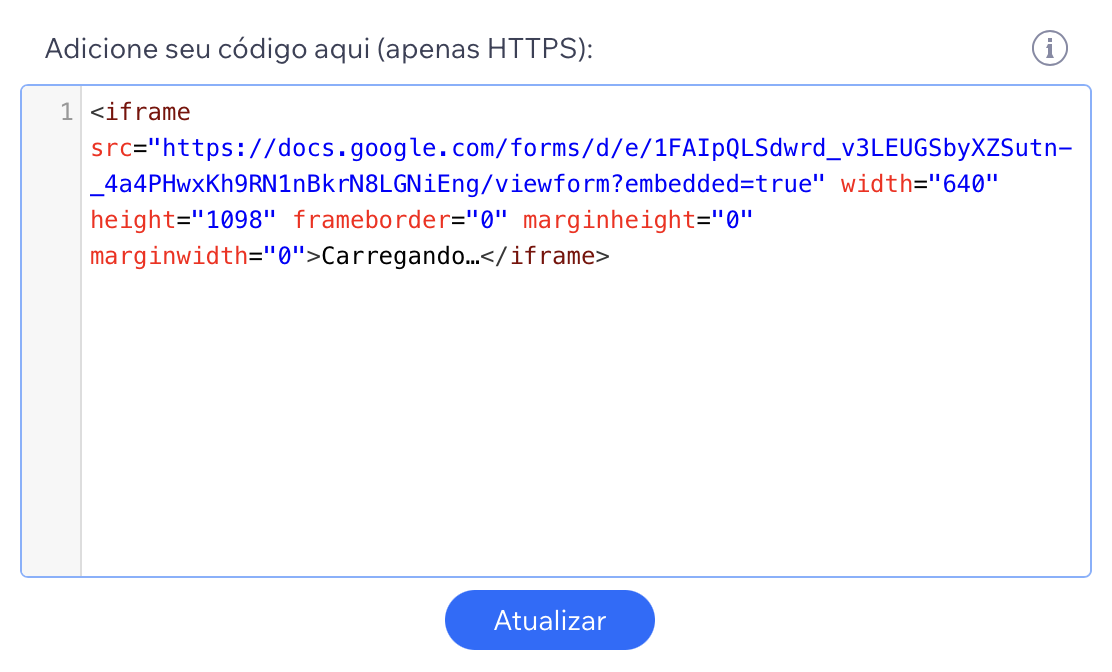
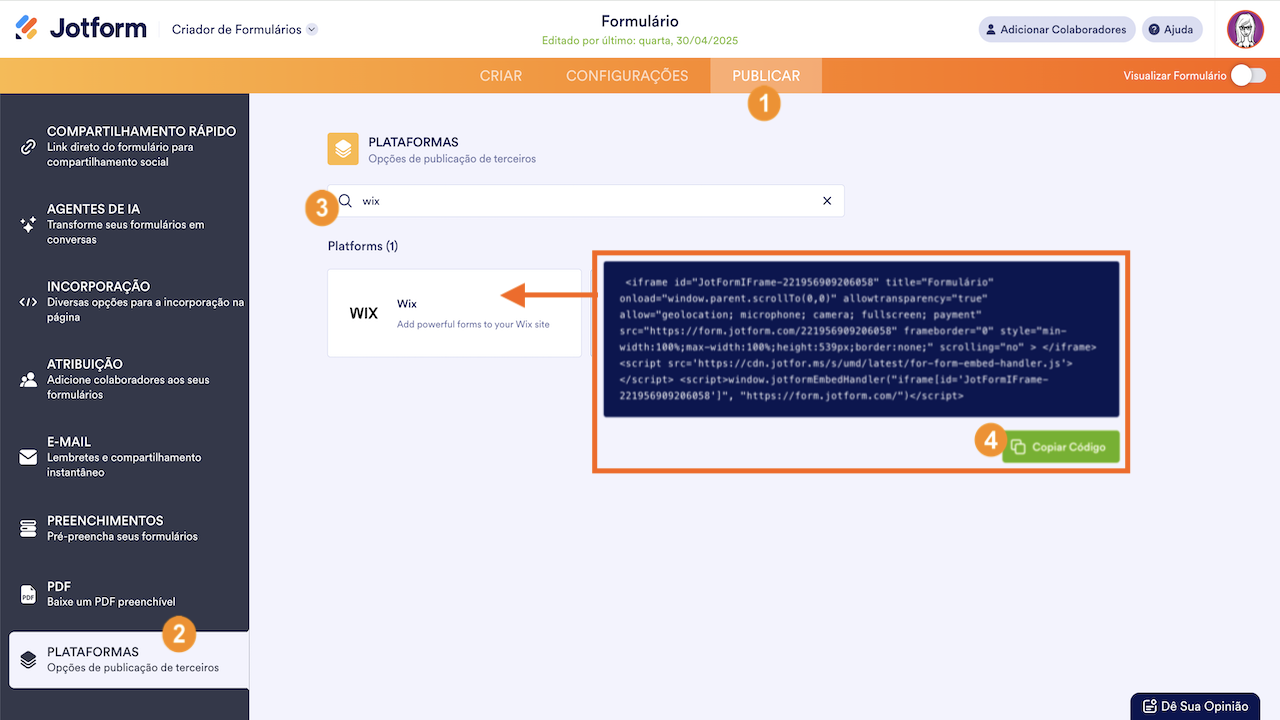

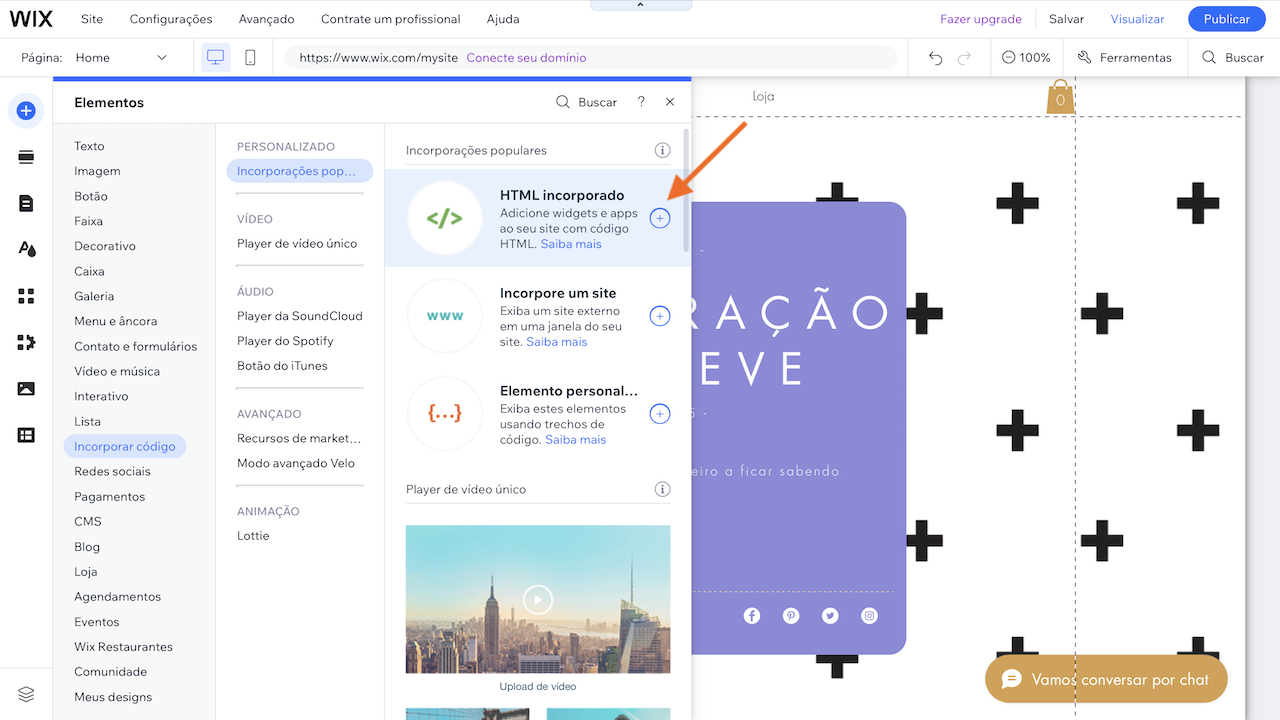













Enviar Comentário: